Mở bài trình chiếu tạo ở bài 8 và thêm các hiệu ứng chuyển trang
Câu 10: Mở bài trình chiếu tạo ở bài 8 và thêm các hiệu ứng chuyển trang. Lưu tệp.
Hướng dẫn: Em có thể trải nghiệm với các kiểu hiệu ứng chuyển trang (Push, Flip, Shape, Box,...) và chọn ra một vài kiểu hiệu ứng em yêu thích để áp dụng cho các trang của bài trình chiếu.
Bước 1: Khởi động phần mềm trình chiếu.
Bước 2: Chọn lệnh File → Open để mở bài trình chiếu đã làm ở Bài 8 (hoặc có thể tạo một bài trình chiếu mới với một vài trang chiếu).
Bước 3: Chọn trang chiếu muốn thêm hiệu ứng chuyển trang.
Bước 4: Nháy chuột chọn nút lệnh Transitions trên thanh bảng chọn để mở dài lệnh Transitions.
Bước 5: Nháy chuột chọn một kiều hiệu ứng trong nhóm lệnh Transition to This Slide.
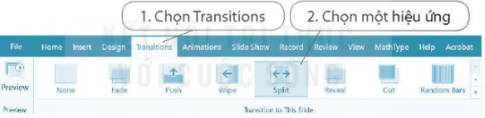
Lưu ý: Có thể thay đổi các kiểu hiệu ứng đến khi ưng ý. Có thể nháy chuột vào nút ![]() để mở rộng bằng các hiệu ứng.
để mở rộng bằng các hiệu ứng.
Bước 6: Thực hiện tương tự để tạo hiệu ứng chuyển trang cho các trang chiếu còn lại.
Bước 7: Nháy chuột chọn nút lệnh![]() ở góc dưới bên phải để kiểm tra hiệu ứng chuyển trang vừa đặt.
ở góc dưới bên phải để kiểm tra hiệu ứng chuyển trang vừa đặt.
Bước 8: Nháy chuột chọn nút lệnh![]() để lưu lại thay đổi của bài trình chiếu.
để lưu lại thay đổi của bài trình chiếu.
Xem toàn bộ: Giải tin học 4 Kết nối bài 9 Hiệu ứng chuyển trang
Giải những bài tập khác
Giải bài tập những môn khác
Giải sgk lớp 4 KNTT
Giải tiếng việt 4 KNTT
Tuyển tập văn mẫu lớp 4 KNTT
Giải tiếng việt 4 tập 1 KNTT
Giải tiếng việt 4 tập 2 KNTT
Giải toán 4 KNTT
Giải toán 4 tập 1 KNTT
Giải toán 4 tập 2 KNTT
Giải đạo đức 4 KNTT
Giải lịch sử và địa lí 4 KNTT
Giải khoa học 4 KNTT
Giải công nghệ 4 KNTT
Giải tin học 4 KNTT
Giải âm nhạc 4 KNTT
Giải mĩ thuật 4 KNTT
Giải HĐTN 4 KNTT
Giải sgk lớp 4 CTST
Giải tiếng việt 4 CTST
Giải tiếng việt 4 tập 1 CTST
Giải tiếng việt 4 tập 2 CTST
Tuyển tập văn mẫu lớp 4 CTST
Giải toán 4 CTST
Giải toán 4 tập 1 CTST
Giải toán 4 tập 2 CTST
Giải đạo đức 4 CTST
Giải khoa học 4 CTST
Giải lịch sử và địa lí 4 CTST
Giải công nghệ 4 CTST
Giải tin học 4 CTST
Giải âm nhạc 4 CTST
Giải mĩ thuật 4 CTST bản 1
Giải mĩ thuật 4 CTST bản 2
Giải HĐTN 4 CTST bản 1
Giải HĐTN 4 CTST bản 2

Bình luận